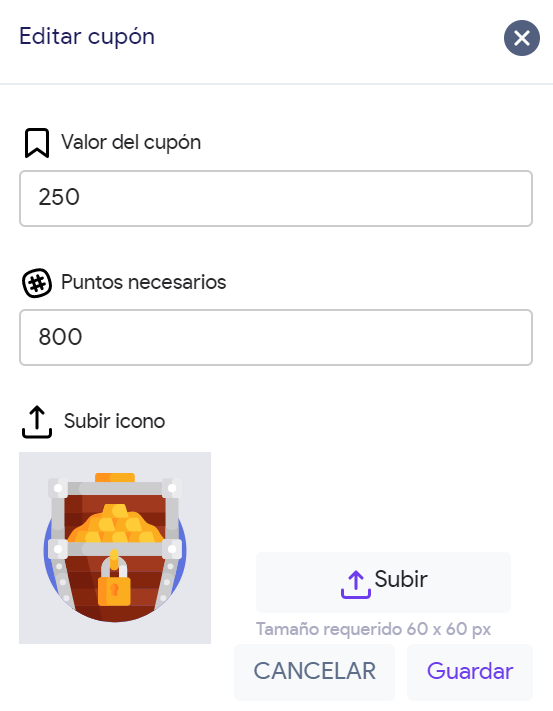Una vez instalaste la app de Gamibot en tu Tiendanube, es necesario configurarla y crear tu propio programa de fidelización, con las "recompensas" que recibirán tus clientes al completar los desafíos que elegiste.
Para esto, podés seguir estas instrucciones o tomar el tour de ayuda que te ayudará paso a paso.
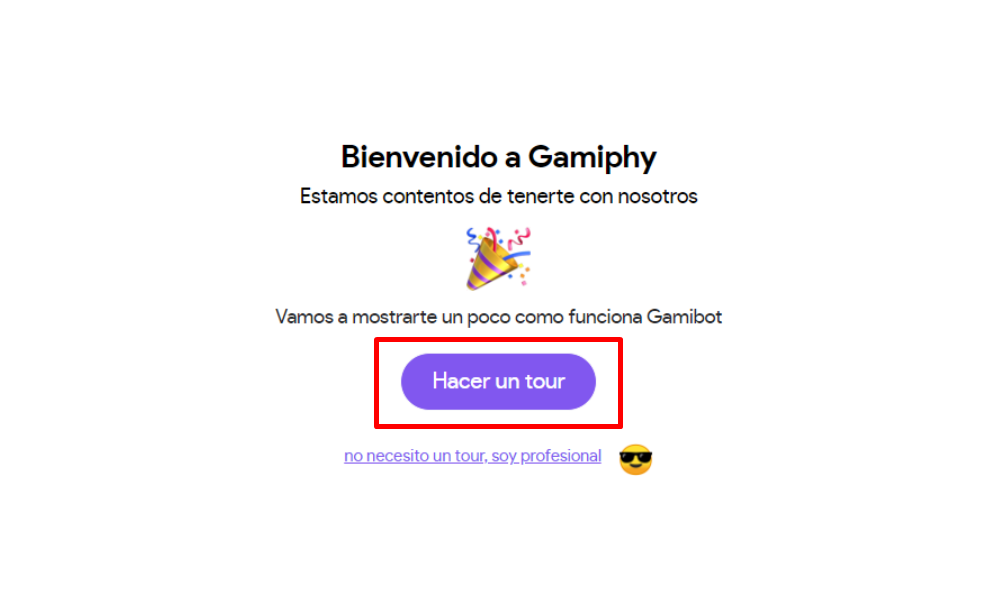
Paso a paso de configuración
Podés seguir este tutorial o ver el video explicando el paso a paso: 🎥Ver video.
1. En "Estilo del bot > Bot forma e icono" especificar la forma y el icono que identificará a tu bot. ¡Tené en cuenta que podés utilizar la imagen que quieras siempre que su tamaño sea de 60 px (píxeles) x 60 px!
2. Luego, en "Estilo del bot > Ubicación", seleccionar la ubicación que tendrá el bot. ¡Asegurate de que no se interponga con ninguna otra herramienta (chat, botón de Whatsapp, etc) ya presente en tu tienda!
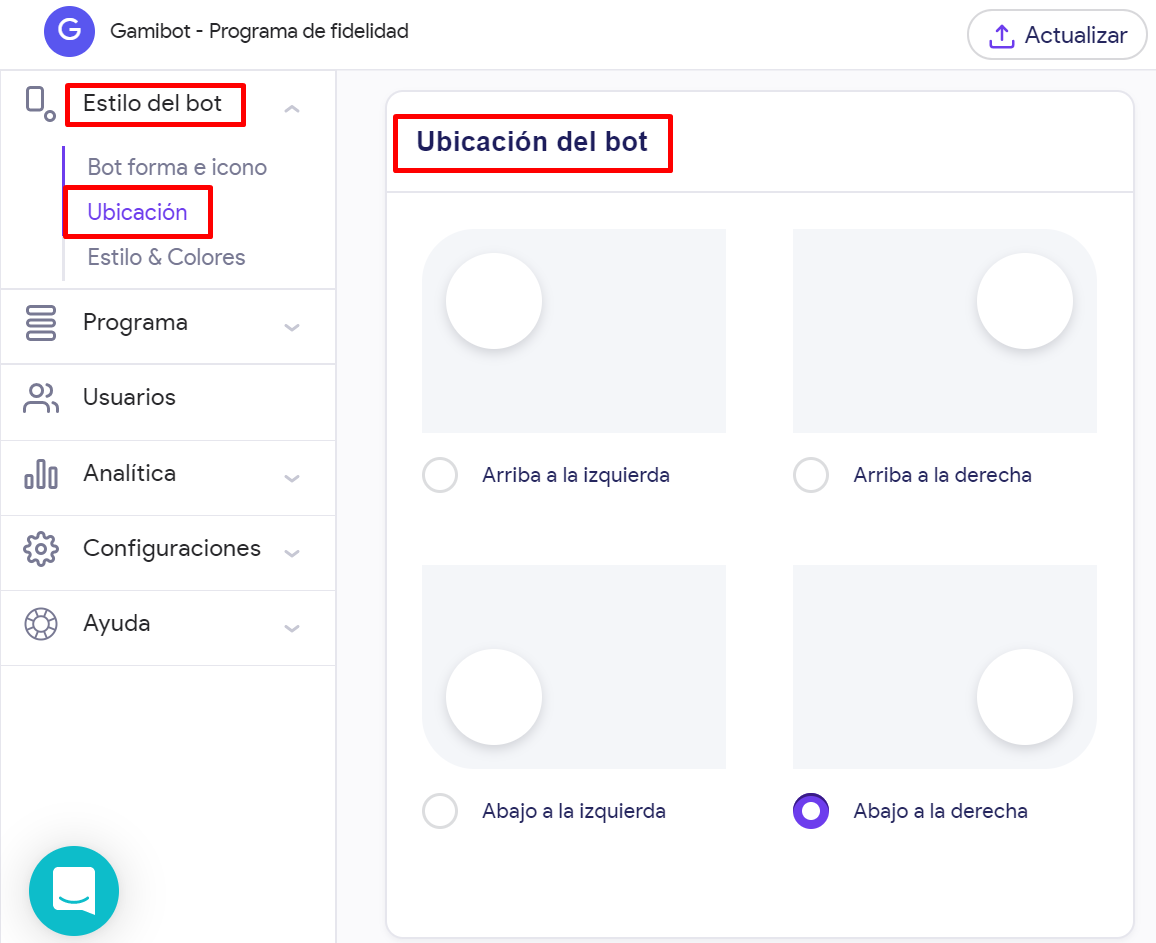
3. Después, en "Estilo del bot > Estilo y Colores", elegir el color de tu bot. Siempre es recomendable que sea consistente con los colores de tu marca.
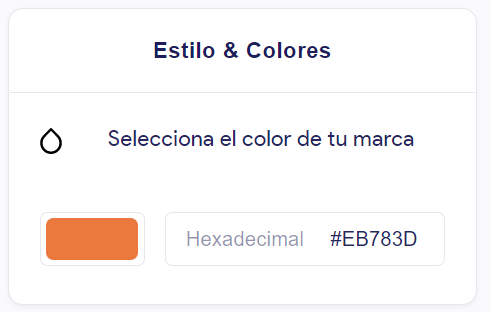
4. En "Programa > Desafíos", definir los desafíos (retos) que tus visitantes deberán cumplir al interactuar con el bot.
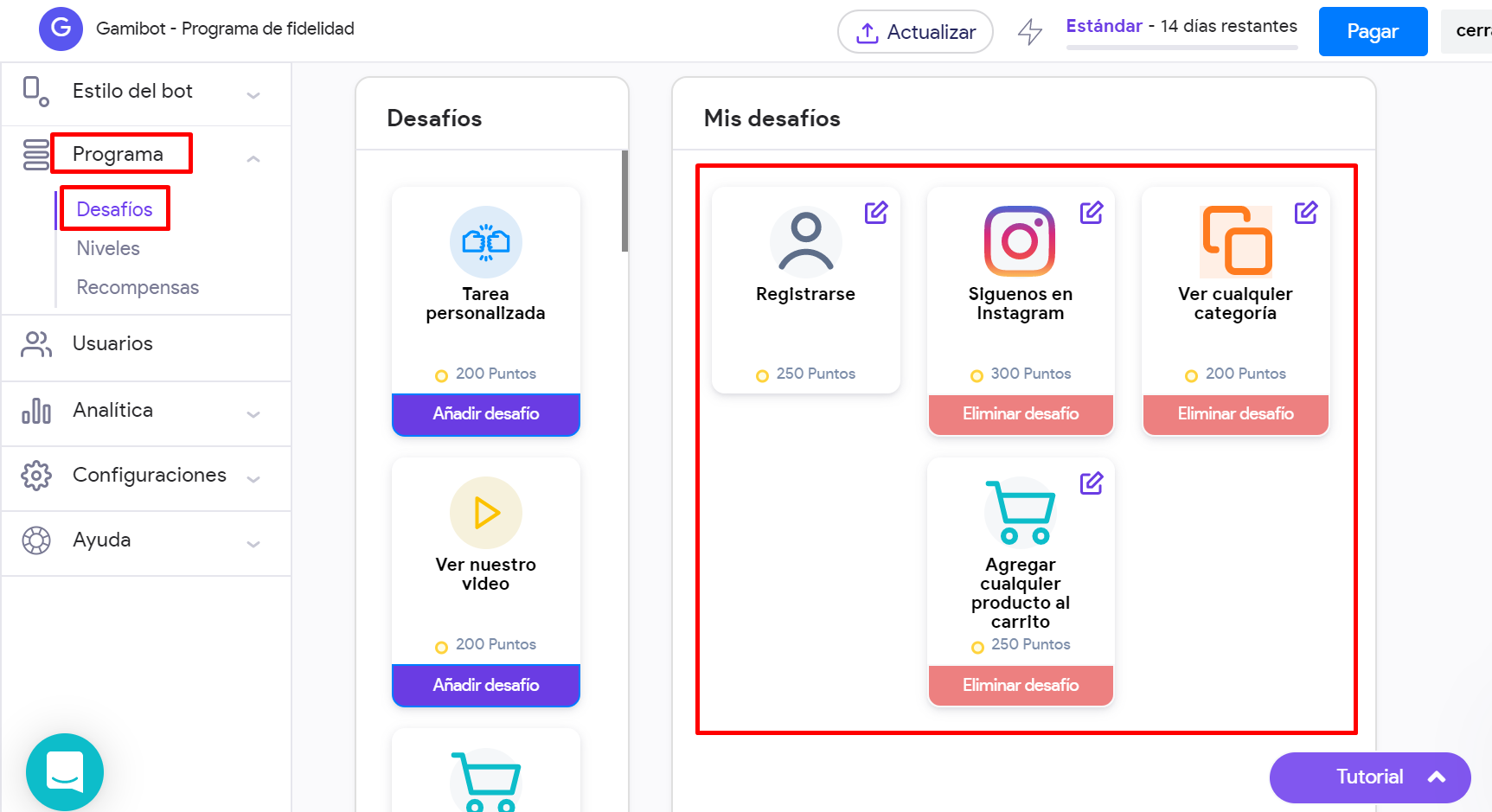
También, es recomendable configurar la cantidad de puntos que recibirá tu visitante o cliente al cumplir cada desafío.
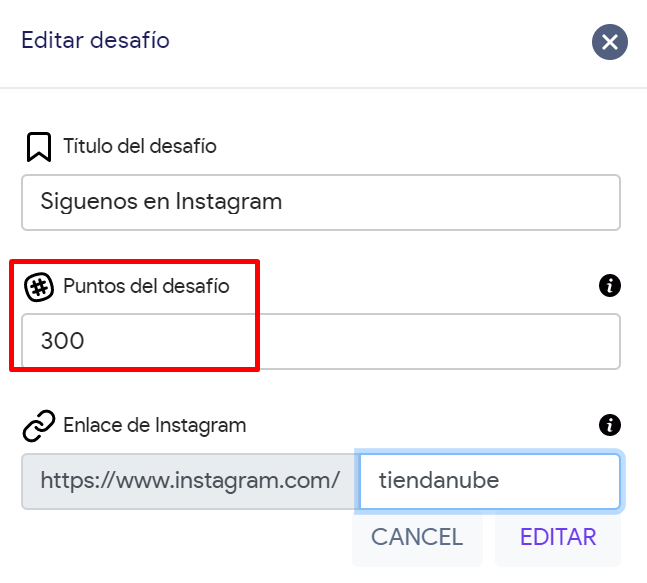
5. Después, definir los diferentes niveles a los que podrán acceder tus usuarios dentro del programa de lealtad al completar cada uno de los desafíos que hayas elegido y también al realizar compras. Al completar cada nivel accederán a una recompensa.
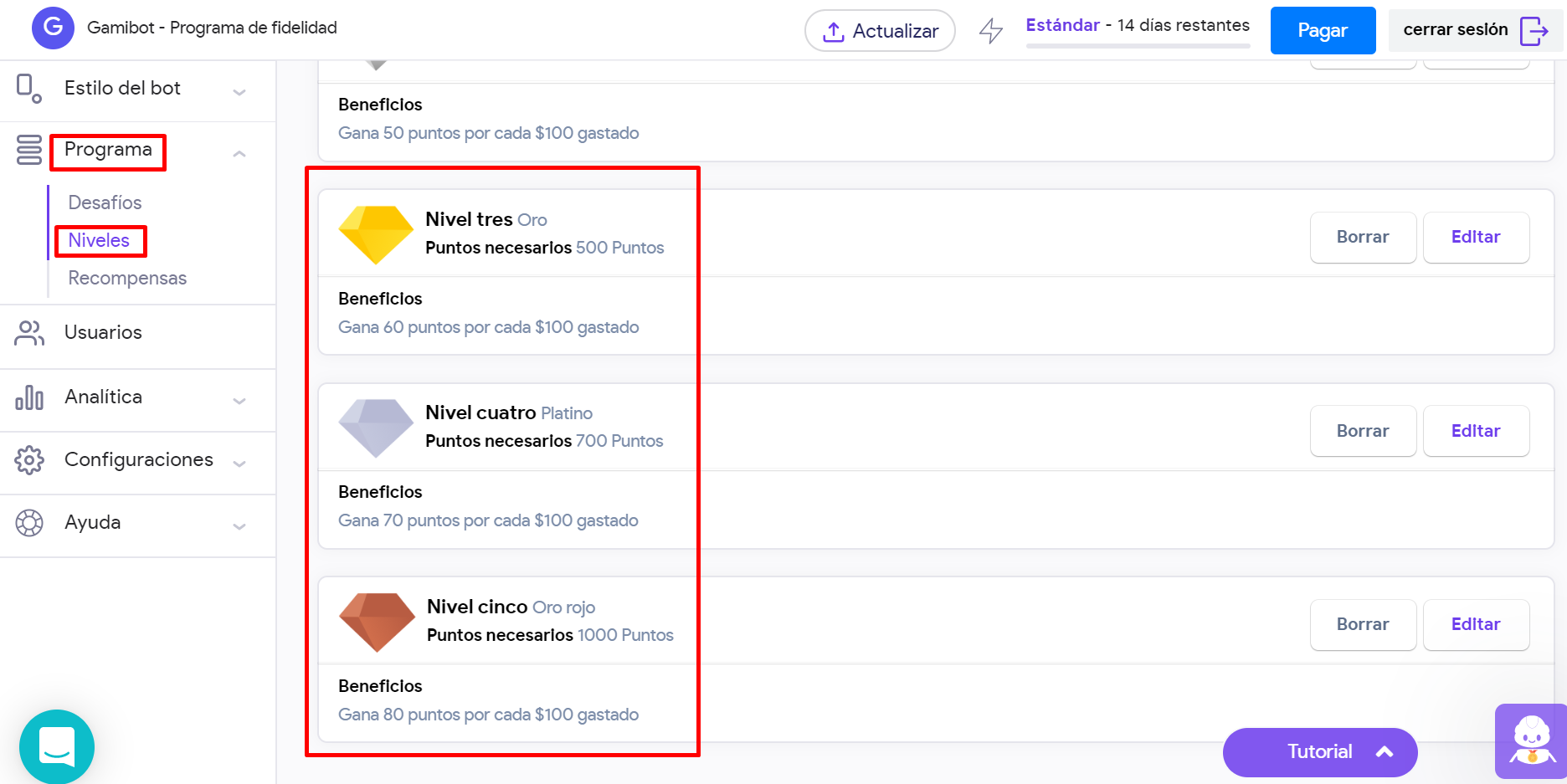
6. Por último, configurar las recompensas que obtendrán tus visitantes y clientes al completar cada desafío y nivel que hayas configurado.
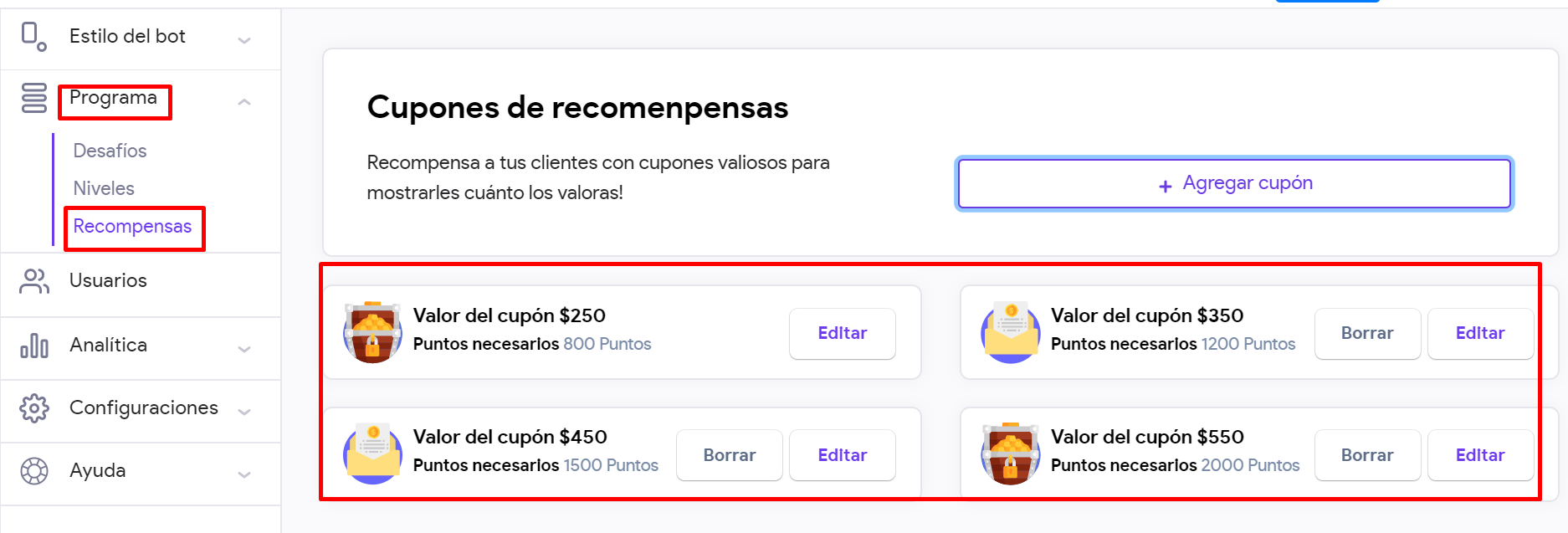
¡Listo!
Ahora solo resta que actives el bot en tu tienda. Para eso, hacé click en el botón “Publicar” ubicado en el extremo superior derecho del panel de configuración de Gamibot y confirmá la siguiente pantalla.
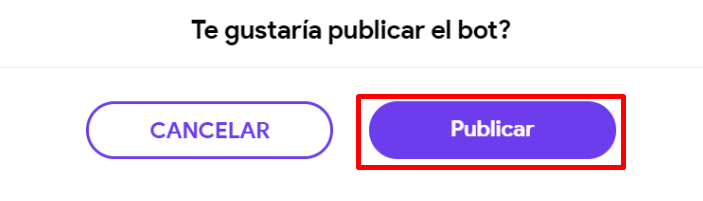
Después de esto, vas a poder ver a Gamibot activo en tu tienda y tus visitantes podrán comenzar a interactuar con él.
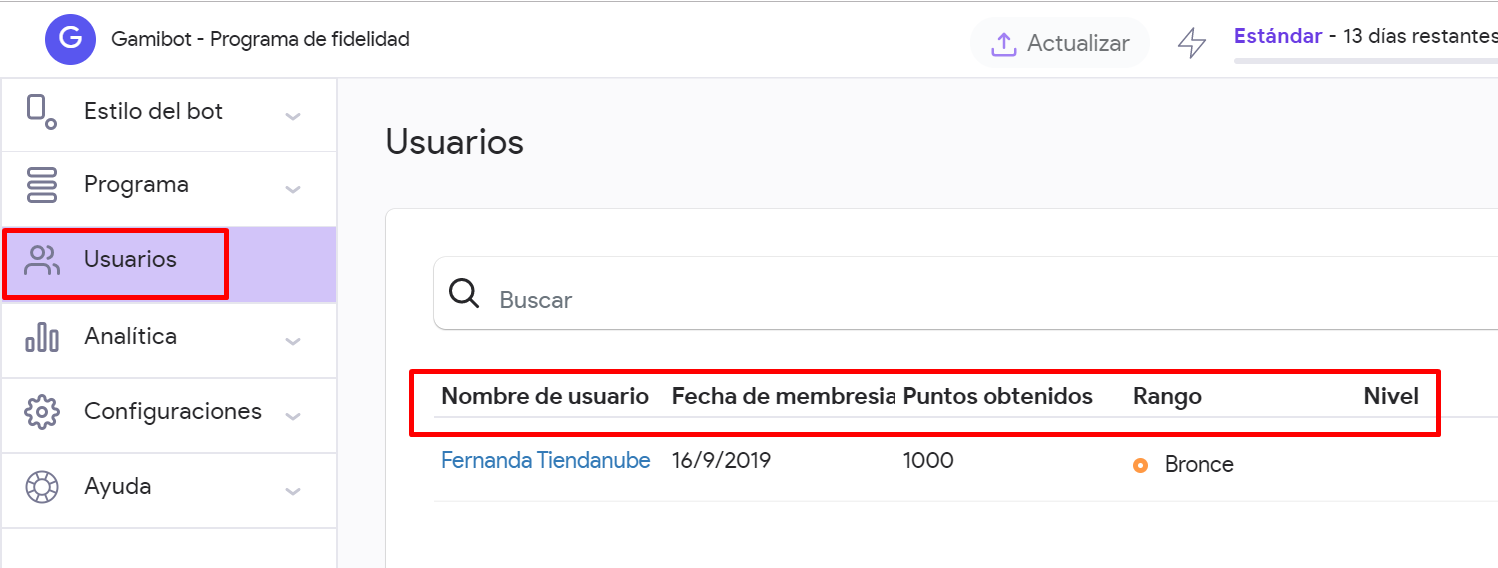
Si precisás ayuda para configurar la aplicación, también podés contactarte con el equipo de soporte de Gamibot desde tu panel de configuración de la app. En la parte inferior izquierda de la pantalla, vas a ver el chat de ayuda.